La actualización de Windows 10 de abril de 2018 llega hoy: aquí está lo nuevo
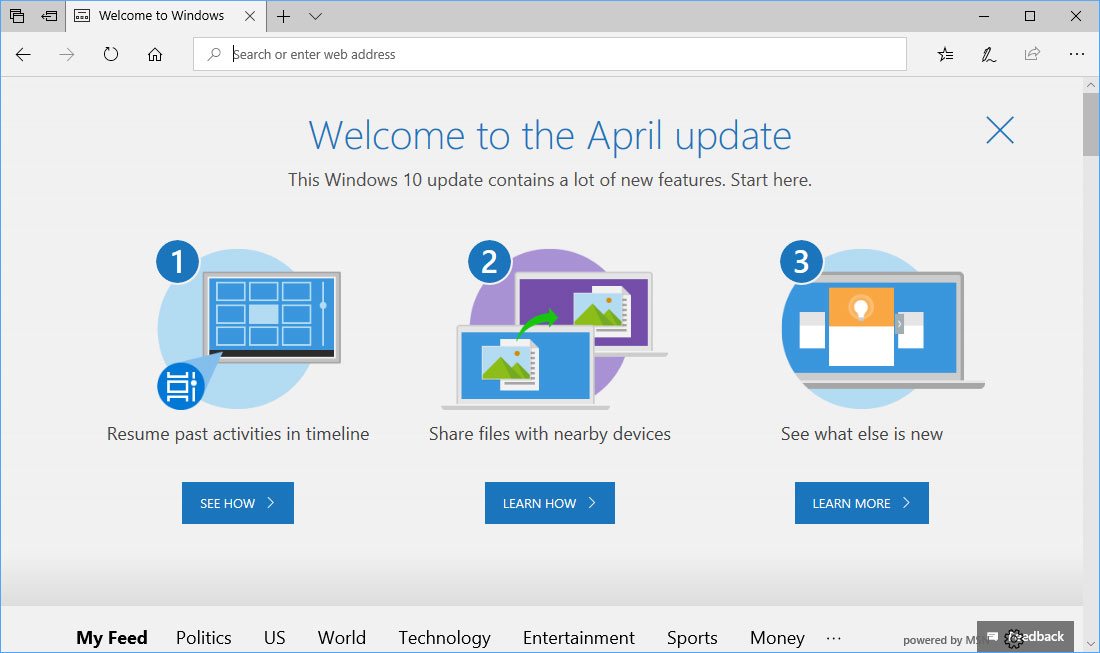
La próxima actualización de funciones para Windows 10, llamada Actualización de abril de 2018, está disponible ahora y viene llena de muchas características nuevas. Muchas de estas características se enfocan en permitirle usar Windows 10 de una manera más eficiente para que pueda realizar sus tareas de manera más rápida y fácil.
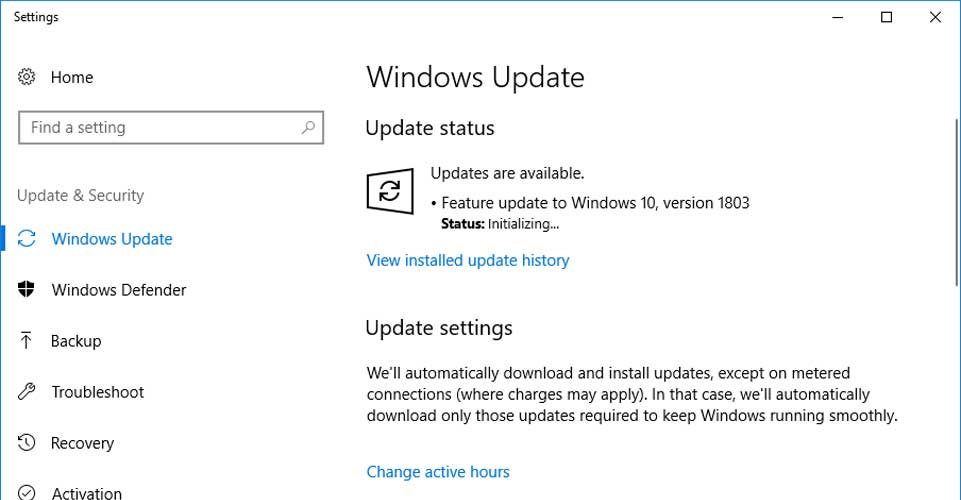
A continuación, hemos resumido algunas de las nuevas funciones en la Actualización de Windows 10 de abril de 2018, que incluyen escala de tiempo, ayuda de enfoque, dictado, mejoras de bordes, instantáneas automáticas en Hyper-V, privacidad mejorada y mucho más.
Cronología
La línea de tiempo es una de las principales novedades lanzadas con la Actualización de abril de 2018, que convierte la pantalla de Vista de tareas (Windows + TAB) en una vista histórica de las actividades que realizó en su PC. Además de ver las aplicaciones actuales que están abiertas, Timeline también muestra una lista histórica de las páginas web que visitó, los documentos que creó, las imágenes que agregó a la PC y más.
Esto proporciona una ubicación única donde puede buscar y encontrar fácilmente archivos o sitios web a los que haya accedido en el pasado.
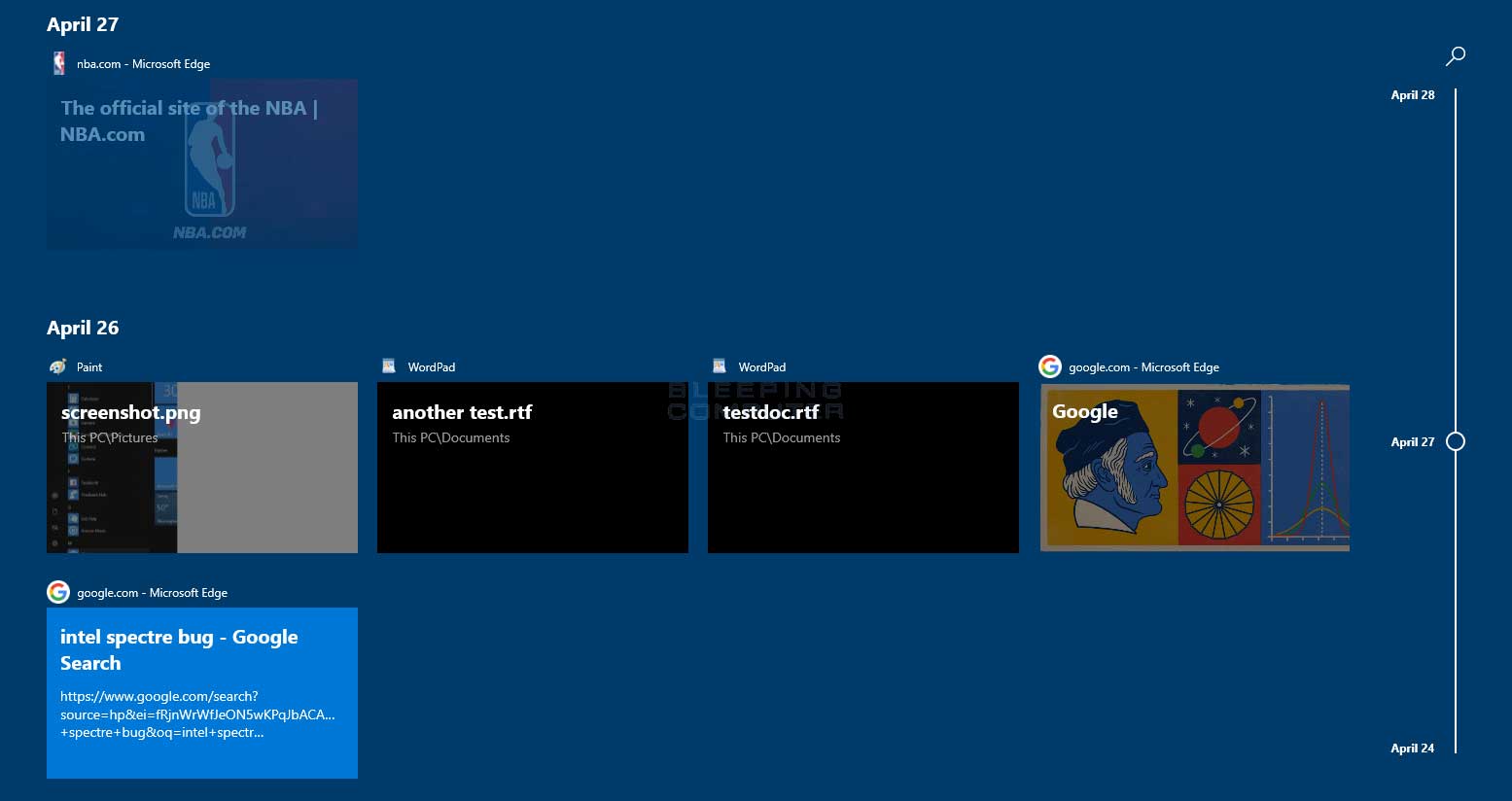
Con esta característica, sin embargo, viene más seguimiento de su actividad, lo que mucha gente no quiere. Para aquellos que no deseen utilizar esta función, puede desactivar su seguimiento en la pantalla de configuración de "Historial de actividad".
Dictado
El dictado se ha mejorado para que pueda hablar en el micrófono de su computadora y hacer que el discurso se convierta automáticamente en texto en el cuadro de texto de una ventana abierta. Esto le permite convertir fácilmente palabras habladas en texto escrito dentro de Word, Bloc de notas o cualquier otro documento de procesamiento de texto. Para abrir Dictado, puede usar la combinación de teclas de Windows + H.
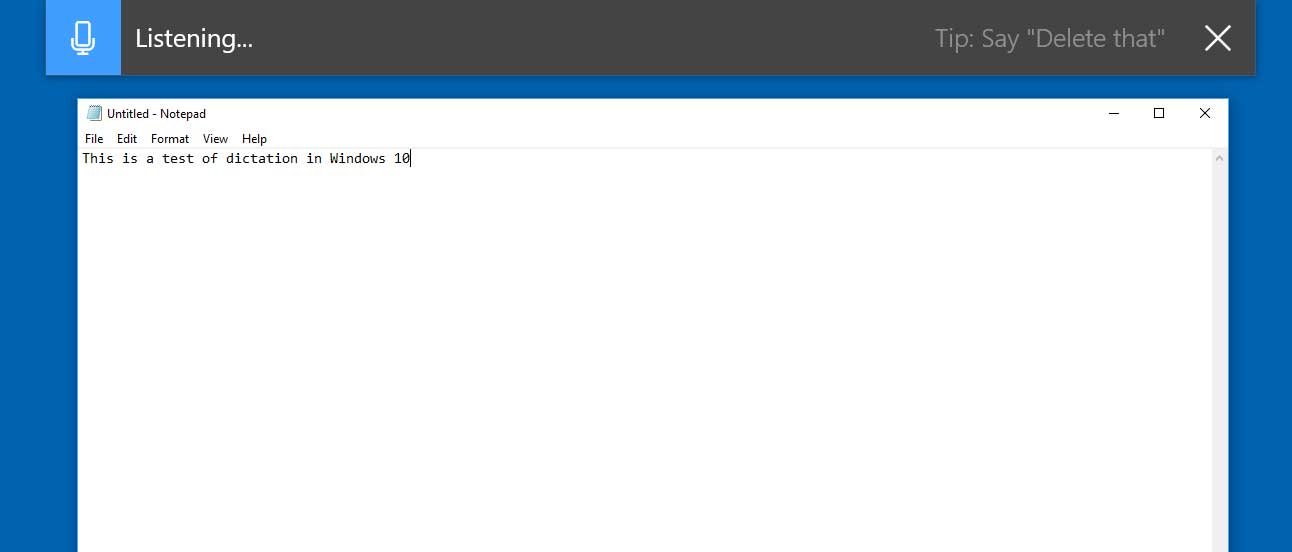
Focus Assist
Focus Assist, que anteriormente se llamaba Quiet Hours, es una nueva característica que le permite poner Windows 10 en modo "No molestar". Este modo evitará que las notificaciones se muestren en Windows para que pueda enfocarse en una tarea en particular sin interrupciones.
Esta función se puede habilitar a pedido desde el Centro de actividades o se puede configurar para que se active a ciertas horas programadas desde la configuración de "Ayuda de enfoque".
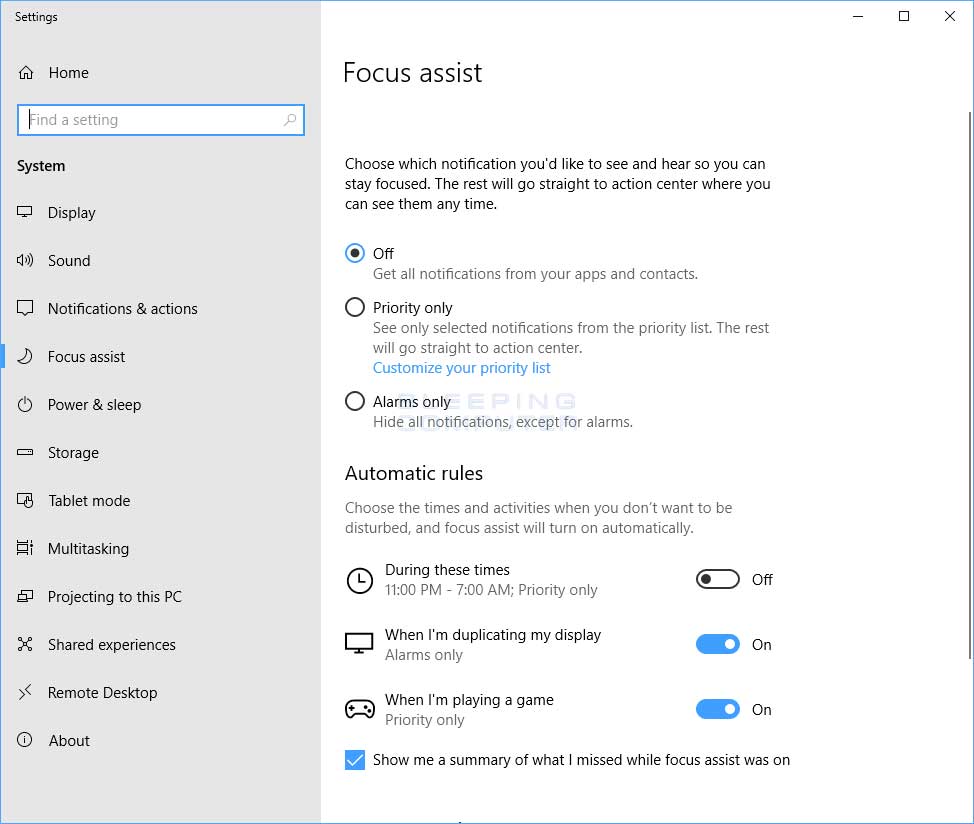
Mejoras en Microsoft Edge
Microsoft Edge ahora incluye la capacidad de silenciar pestañas y tiene una vista de concentrador actualizada que muestra más contenido y es más fácil de usar. Edge ahora incluye una vista de lectura en pantalla completa para leer EPUB, PDF y páginas web.
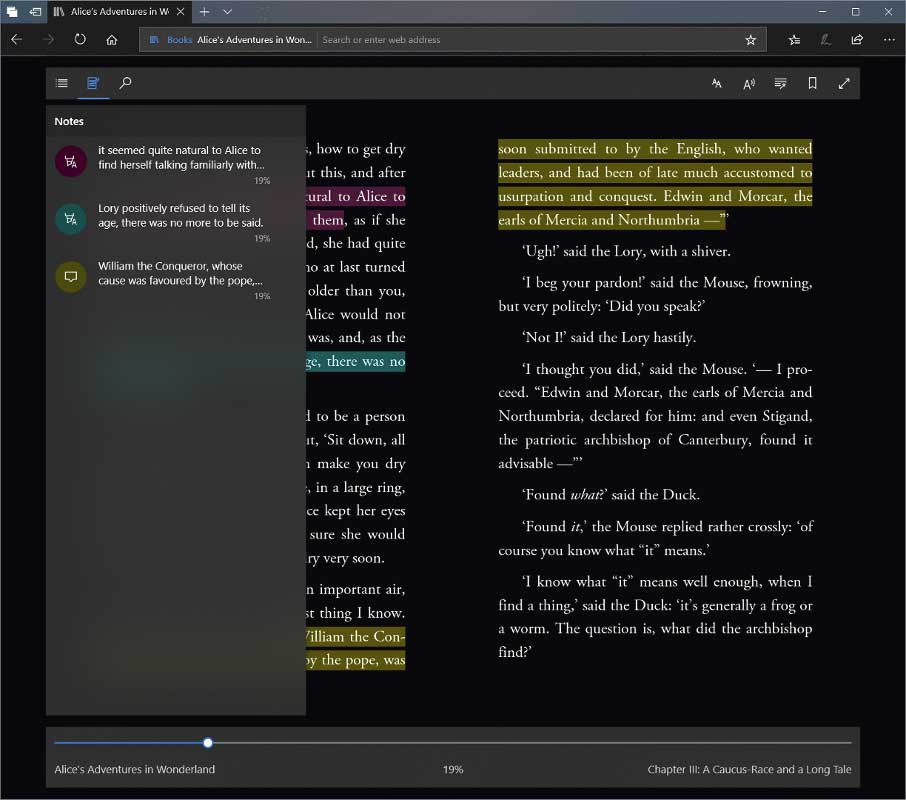
También se agrega a Edge una nueva característica donde puede guardar la información de su tarjeta de crédito para que se llene automáticamente en las páginas web. Personalmente, no soy partidario de que ese tipo de información se almacene en una computadora, pero a otros les puede resultar útil.
Privacidad mejorada: vea y elimine datos de diagnóstico
La actualización de abril de 2018 incluye la capacidad de eliminar datos de diagnóstico cargados por Windows a Microsoft.
Para ver los datos de diagnóstico, deberá descargar e instalar la aplicación del Visor de datos de diagnóstico de la tienda de Microsoft. A continuación, puede eliminar los datos utilizando la función "Eliminar datos de diagnóstico" en la pantalla de configuración de diagnósticos y comentarios.
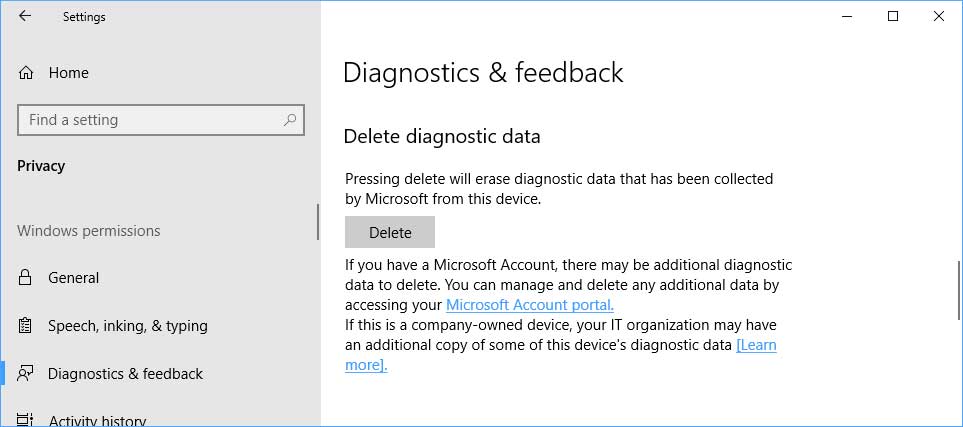
Tar & Curl ahora están construidos en programas de Windows
Para los ninjas de línea de comando y los usuarios de Linux, les alegrará escuchar que Windows 10 ahora viene con las herramientas de línea de comando Tar.exe y Curl.exe. Tar es un programa de archivo * nix popular y Curl es una herramienta de línea de comandos que le permite descargar archivos y realizar otras tareas relacionadas con HTTP.
Ambos programas se encuentran en la carpeta C:\Windows\System32, por lo que estarán disponibles automáticamente desde un indicador de línea de comando sin agregarlos a su RUTA.
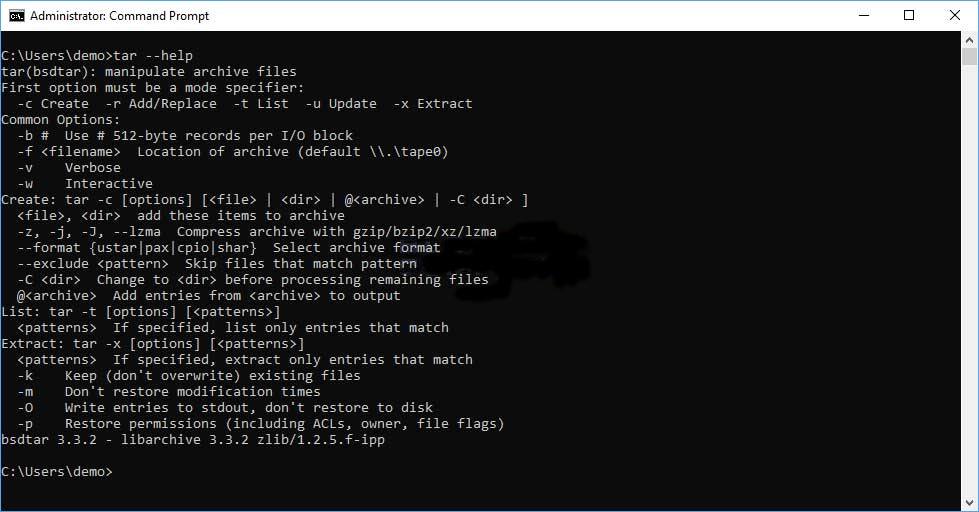
Barra de juegos XBOX mejorada y configuración de gráficos por juego
Con este lanzamiento viene una XBOX Game Bar mejorada y rediseñada que te permite configurar una luz u oscuridad y cambios en la UI.
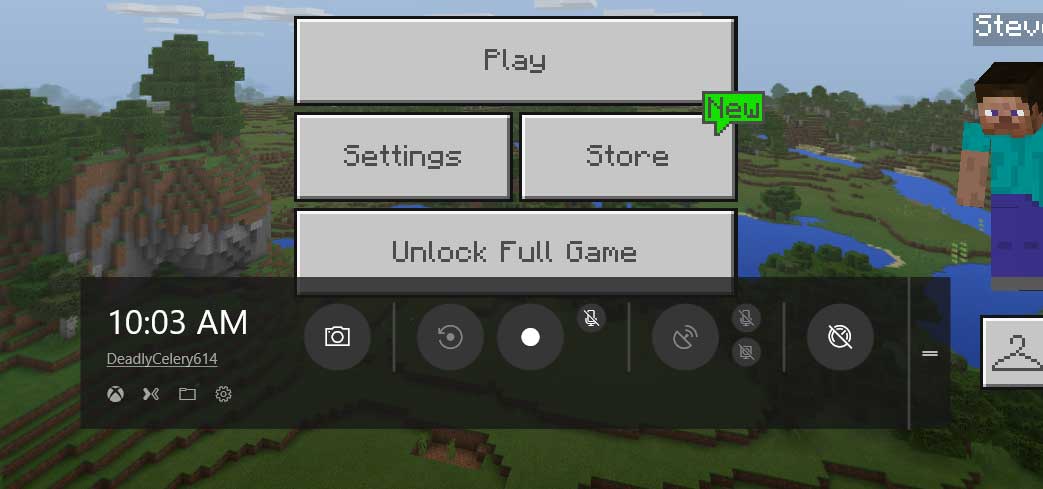
También se incluye la posibilidad de configurar diferentes configuraciones de gráficos por aplicación con soporte para aplicaciones de escritorio normales y aplicaciones UWP. Esta nueva característica se puede encontrar en la página de configuración "Configuración de gráficos".
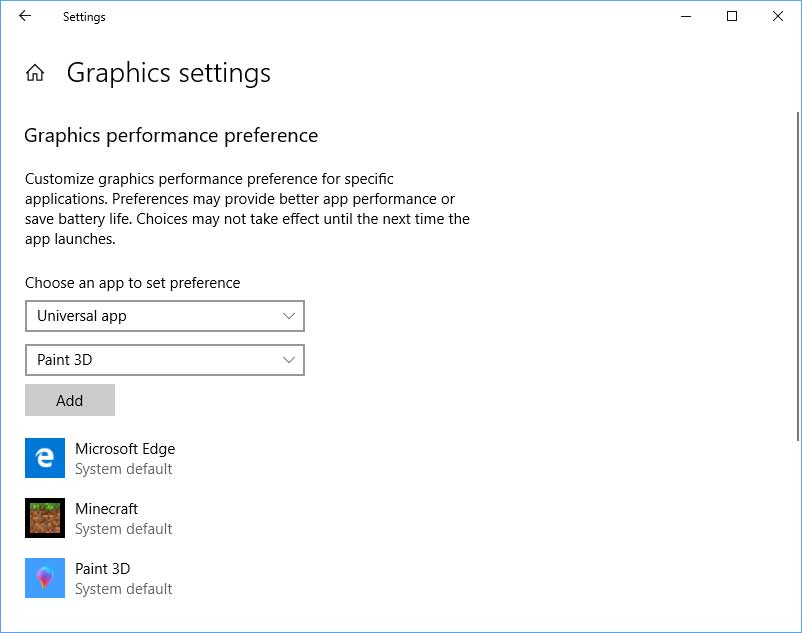
Los puntos de control automáticos le permiten revertir una instantánea en Hyper-V
Hyper-v ahora incluye una configuración de "puntos de control automáticos" que creará una nueva instantánea cada vez que inicie una VM. Esto le permite volver fácilmente a la configuración original de esa sesión en particular en caso de que algo salga mal haciendo clic en el botón Revertir.
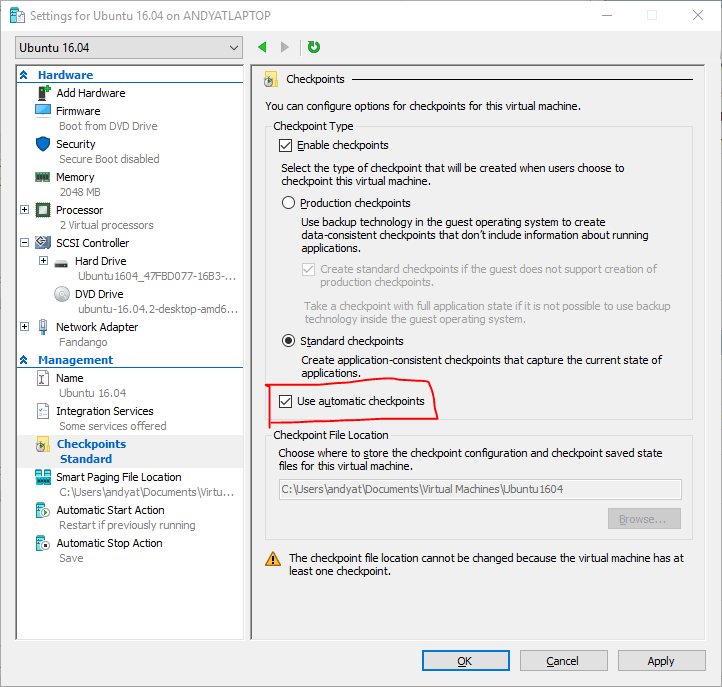
Repara las aplicaciones borrosas
A veces, cuando cambias la resolución de la pantalla, ya sea por un juego o intencionalmente, algunas aplicaciones pueden volverse borrosas. Con la actualización de abril de 2018, ahora puede habilitar una configuración que le indique a Windows que intente reparar cualquier aplicación que detecte que se haya borrado debido a los cambios en la resolución de la pantalla.
Esta configuración se puede encontrar en la pantalla "Configuración de escalamiento avanzada" y se denomina "Corrección de escala para aplicaciones".
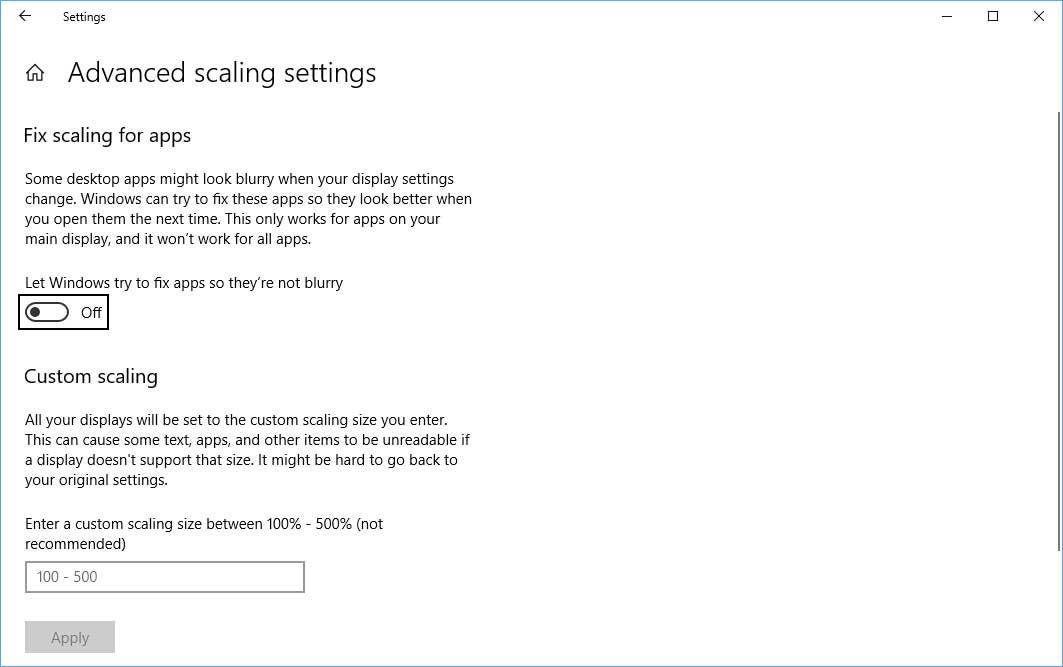
Otros cambios notables incluyen:
Otras características nuevas que se agregaron incluyen:
- El uso compartido cercano permite compartir fotos, URL y archivos fácilmente con otros dispositivos Windows 10 cercanos. Esta función es similar a iPhones Air Drop y funciona muy bien cuando desea compartir un archivo entre diferentes usuarios.
- Nueva configuración multi-gpu que le permite configurar aplicaciones para usar una GPU "Ahorro de energía" o la GPU detectada de "Alto rendimiento".
- La capacidad de descargar archivos directamente al host cuando se usa Windows Defender Application Guard.
- Ahora puede especificar diferentes niveles de volúmenes por aplicación y Windows 10 lo recordará la próxima vez que inicie la aplicación.
- Ahora puede crear un archivo WSL.conf que contiene la configuración que se usará cada vez que inicie el Subsistema de Windows para Linux.
- Ahora puede iniciar programas con derechos elevados desde el cuadro de diálogo Ejecutar usando Ctrl + Mayús.
